
mac系统删除软件,释放空间
时间:2024-12-26 来源:网络 人气:
亲爱的Mac用户们,你是否也有过这样的烦恼:电脑里堆满了各种软件,有些甚至已经忘记了它们的存在,可磁盘空间却越来越紧张?别急,今天就来和你聊聊如何在Mac系统里轻松删除那些不再需要的软件,让你的电脑焕然一新!
一、简单粗暴,直接拖拽
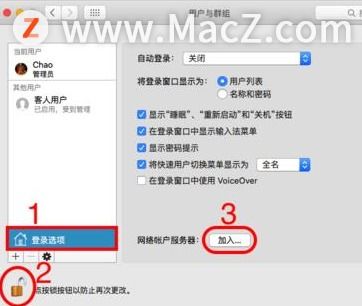
首先,咱们来说说最简单粗暴的方法。打开你的Mac,找到那个装满了各种软件的“应用程序”文件夹。它通常位于屏幕左上角的菜单栏里,点击所有安装的应用就会跳出来,就像超市货架上的商品一样,一目了然。
找到那个你想要删除的软件,选中它,然后直接拖动到屏幕右下角的“废纸篓”图标上。这个过程就像把不要的玩具扔进垃圾桶一样简单。不过,别急着松手,记得在“废纸篓”里清空它哦。否则,它只是暂时“休息”在那里,随时可能“复活”。
二、右键点击,一键删除
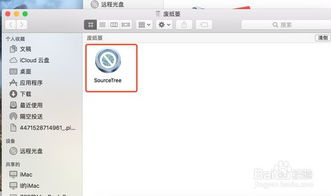
如果你不喜欢拖拽,也可以尝试右键点击那个软件图标。当出现菜单时,选择“移动到废纸篓”,同样可以完成删除操作。这个方法就像给软件发个“快递”,直接送到“废纸篓”里去。
三、卸载程序,彻底清除
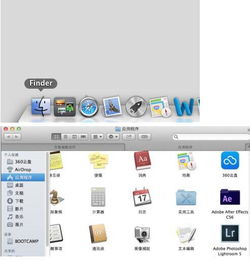
有些软件在安装时,会自带一个卸载程序。这种情况下,你只需要找到这个卸载程序,双击运行,按照提示操作,就能彻底删除软件及其相关文件。这种方法就像给电脑做了一次“大扫除”,把所有残留的垃圾都清理干净。
四、第三方工具,一键清理
如果你觉得以上方法太麻烦,或者有些软件实在删不掉,那么可以考虑使用第三方清理工具。比如CleanMyMac,它就像一个专业的“清洁工”,可以帮你一键扫描并删除那些顽固的软件和垃圾文件。
五、手动清理,细致入微
如果你对电脑的每一个角落都了如指掌,那么手动清理也是一个不错的选择。你可以打开“Finder”,在搜索框中输入软件的名称,找到所有相关文件,然后逐一删除。这个过程就像给电脑做了一次“体检”,虽然费时费力,但可以确保每一个角落都干干净净。
六、注意事项
在删除软件时,请注意以下几点:
1. 确保你删除的是正确的软件,避免误删重要文件。
2. 在删除之前,最好备份一下重要数据,以防万一。
3. 如果不确定某个文件是否可以删除,可以先在网上搜索或者咨询专业人士。
亲爱的Mac用户们,以上就是一些关于在Mac系统删除软件的小技巧。希望这些方法能帮助你轻松清理电脑,让你的Mac焕发出新的活力!记得,定期清理电脑,不仅能释放磁盘空间,还能提高电脑的运行速度哦!
教程资讯
教程资讯排行













